Internet Explorerin poistaminen ja irrottaminen
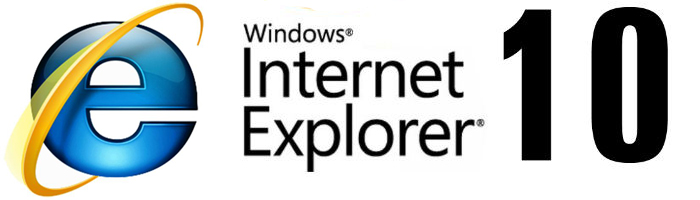
- 2890
- 579
- Steven Hermann
Esittely
Rakkaat ystävät, tänään opimme poistamaan tai poistamaan Internet Explorerin käytöstä Windowsissa. Emme osallistu yksityiskohtiin siitä, miksi tarvitsit tätä: selaimen työstä ja niin kaikki tietävät hyvin. Siksi aloitamme heti toimet. Poisto- ja irrotusprosesseja tarkastellaan erikseen, koska niiden merkitys on erilainen. Ensimmäisessä tapauksessa olet täysin asentamassa sovellusta, ja toisessa määrität vain toisen oletusselaimen oletuksena. Valitse mitä tarvitset, ja siirry vastaavaan lohkoon.
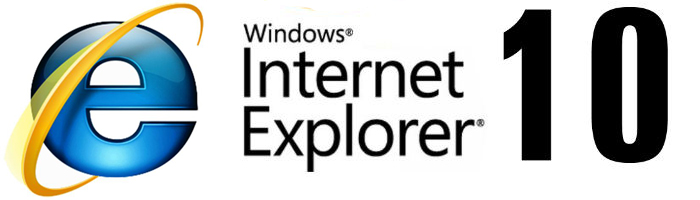
Kuinka poistaa Internet Explorer
On syytä huomata, että ennen poistoa varmista, että tietokoneellasi on toinen selain tai kannettava tietokone Windowsin ohjauksessa. Muuten et yksinkertaisesti voi mennä Internetiin. Kuten he sanovat, pysyt "rikkoutuneena". Yleensä ei ole suositeltavaa käyttää tätä sovellusta: on parempi vain sammuttaa se. Se ei vie paljon muistia, ei häiritse työtäsi.
Jos Internet Explorer on vain silmien kornetti, poista sovelluksen etiketit ja vaihda selain oletuksena. Tämä on kuvattu seuraavassa lohkossa. Jos seisot tiukasti alkuperäisessä päätöksessäsi, aloitamme:
- Käynnistä "Ohjauspaneeli" Käynnistä -valikon avulla.
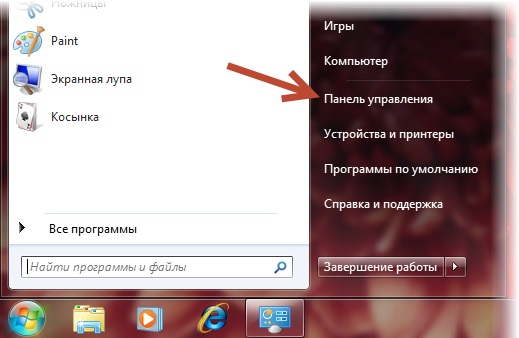
Windows -ohjauspaneeli
- Avaa "Poisto -ohjelma" -välilehti.
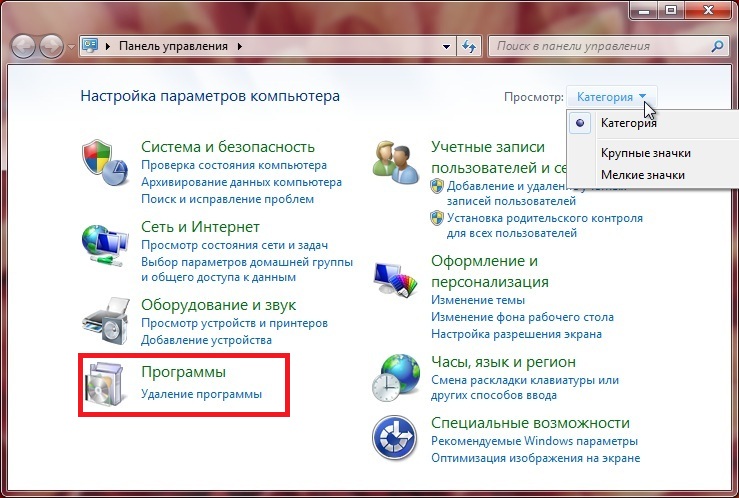
Ohjelmien poistaminen
- Löydä Internet Explorer ja poista se näkyvästä komponenttien luettelosta yläpaneelin painikkeen avulla.
- Seuraa näytön vinkkejä tehdäksesi kaiken oikein. Valmis!
Huomaa, että IE: tä ei voida poistaa Windows 10 -käyttöjärjestelmässä, koska sen yläpuolella olevasta kolmannesta kohdasta ei yksinkertaisesti. Tämä käyttöjärjestelmän versio käyttää täysin erilaista oletusselainta. IE: llamme järjestelmässä on kuitenkin edelleen. Voit poistaa kansion kaikkien IE -tiedostojen sisältöllä. Ei ole muita tapoja. Tätä ei luonnollisesti suositella tähän.
Kuinka poistaa Internet Explorer käytöstä
Jos käyttäjät yrittävät kaikilla mahdollisilla tavoilla estääkseen Internet Explorerin poistamisesta Windowsissa, kukaan ei vakuuta sammutuksesta. Se on erittäin helppo tehdä, joten älä pelkää kerralla. Mennä:
- Siirry "ohjauspaneeliin", joka on jo tuttu Start -valikon kautta.
- Napsauta suurta välilehteä "ohjelma".
- Seuraavassa ikkunassa on tarpeen suorittaa linkin parametrit "Windows -komponenttien kytkeminen päälle tai katkaiseminen".
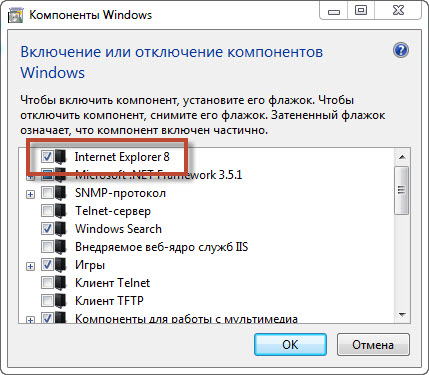
Käynnistä tai poistettu käytöstä Windows -komponentit
- Lista apuohjelmista ilmestyy uuteen pieneen ikkunaan. Etsi Internet Explorer ja poista sekki siitä.
- Seuraavaksi näet varoituksen, että tehdyt muutokset vaikuttavat järjestelmän toimintaan. Napsauta "Kyllä" -painiketta.
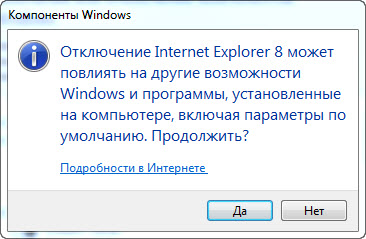
Vahvistus Internet Explorerin sammuttamisesta
- Napsauta OK. Odota, että tietokone muuttaa vakiintuneita parametreja.
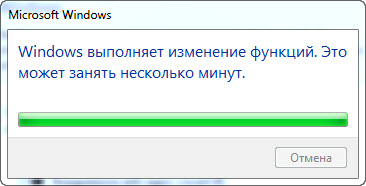
Windows -toimintojen muuttaminen
- Sen jälkeen tarvitset tietokoneen tai kannettavan tietokoneen uudelleenkäynnistyksen. Voit tehdä sen heti tai vähän myöhemmin. Tässä tehtävämme julistetaan valmis.
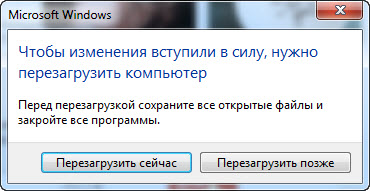
Viesti tietokoneen käynnistämistä varten
Laita toinen oletusselain oletuksena
Yllä olevien manipulaatioiden jälkeen on tarpeen asentaa toinen ohjelma verkkosivujen avaamiseksi oletusarvoisesti. Jos käytät Windows 10: tä, siirry sopivaan lohkoon. Alla on ohje Microsoftin käyttöjärjestelmän aikaisemmille versioille.
Windows 7 ja 8.1
- Käynnistä "Ohjauspaneeli" Käynnistä -valikon avulla.
- Napsauta suurta välilehteä "ohjelma".
- Seuraavassa ikkunassa on tarpeen käynnistää parametrit linkin "Oletusohjelma" pitkin.
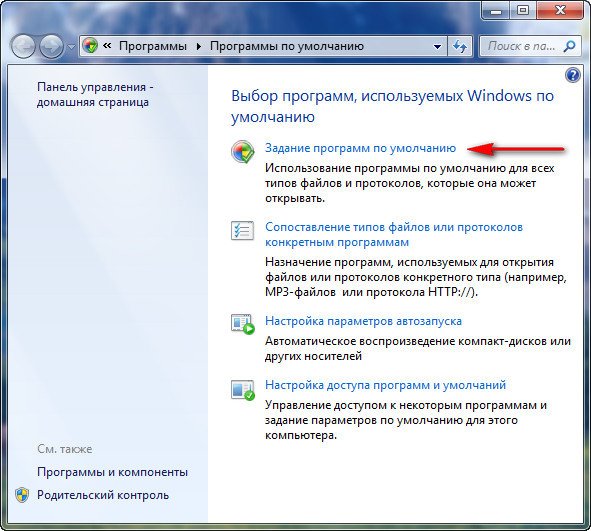
Oletusohjelmatyö
- Löydä tarvitsemasi selain ja napsauta sitä vasemmalla hiiren painikkeella.
- Oikealla näet vielä kaksi painiketta. Napsauta "Käytä oletusarvoisesti".
- Vahvista näytön vinkkien avulla suoritetut toiminnot. Valmis! Huomaa, että joudut ehkä käynnistämään tietokoneen uudelleen.
Windows 10
- Kaikki on täällä paljon yksinkertaisempaa ja helpompaa. Siirry ensin "parametreihin", jotka ovat käytettävissäsi käynnistysvalikon kautta.
- Avaa kohta "järjestelmä".
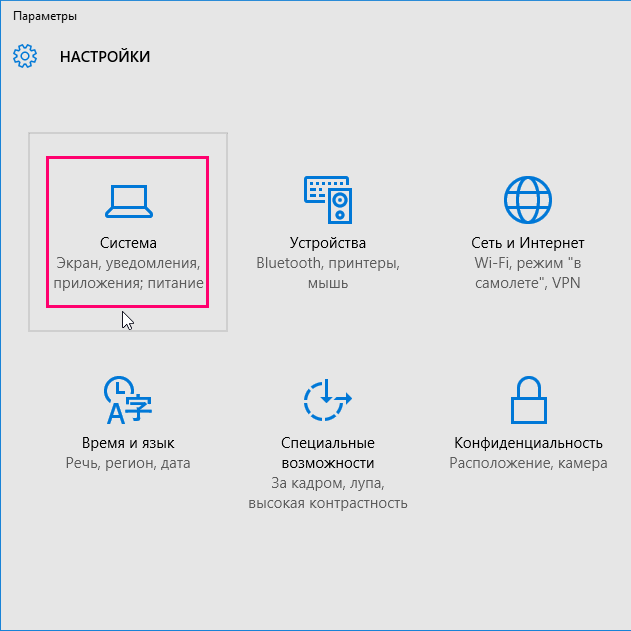
Windows 10 -ohjauspaneeli
- Ja suorita oletussovellukset ".
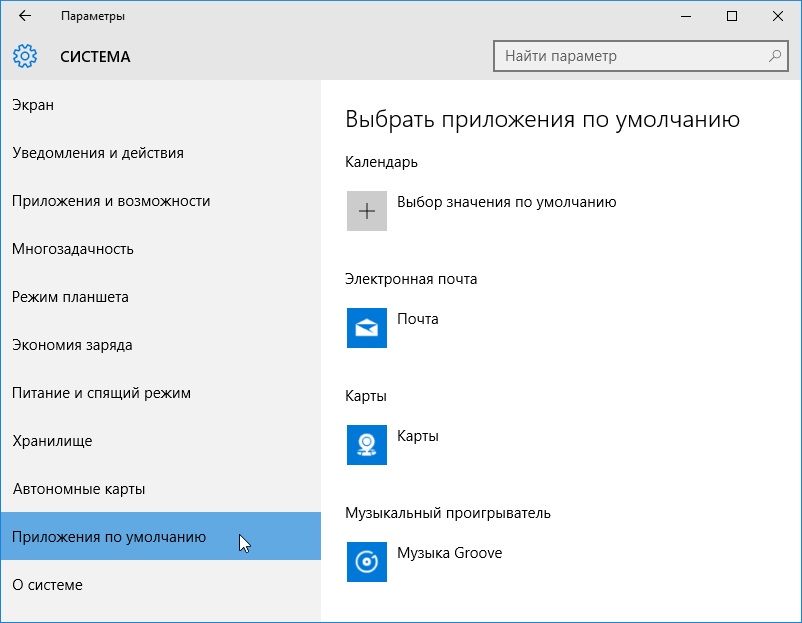
Oletussovellukset Windows10: ssä
- Oikeassa lohkossa on ”selain” -sarake, johon sinun tulisi laittaa tarvitsemasi ohjelma napsauttamalla kohdetta vasemmalla hiiren painikkeella. Laitteen uudelleenlataus näiden toimien suorittamisen jälkeen ei vaadita. Valmis!
Johtopäätös
Rakkaat lukijat, tänään emme vain oppineet poistamaan Internet Explorerin käytöstä Windows 7: ssä, 8.1 tai 10, mutta myös kuinka poistaa tämä ohjelma. Muistutamme, että jälkimmäistä ei suositella. Kerro meille kommenteissa, mitä vielä valitsit ja miksi? Mikä ei sovi sinulle natiivi selaimesi Mycrosoftilta?

